WPS Excel表格中沒有顯示行號列標的解決方法
時間:2023-12-15 10:29:56作者:極光下載站人氣:165
大家在使用wps的過程中,我們常常會遇到需要進行表格數據的編輯,而其中就會使用到excel表格工具,我們在編輯數據的時候,會在頁面的左側顯示出行號,在表格的上方會顯示出ABCDEF等列標,這樣可以讓我們更好的進行數據的輸入和編輯,可以知道我們編輯的數據在那一列或者那一行,而近期有小伙伴反映打開的表格中沒有顯示行號列標,那么我們該如何來解決這樣的問題呢,下方是關于如何使用WPS Excel顯示行號列標的具體操作方法,如果你需要的情況下可以看看方法教程,希望對大家有所幫助。
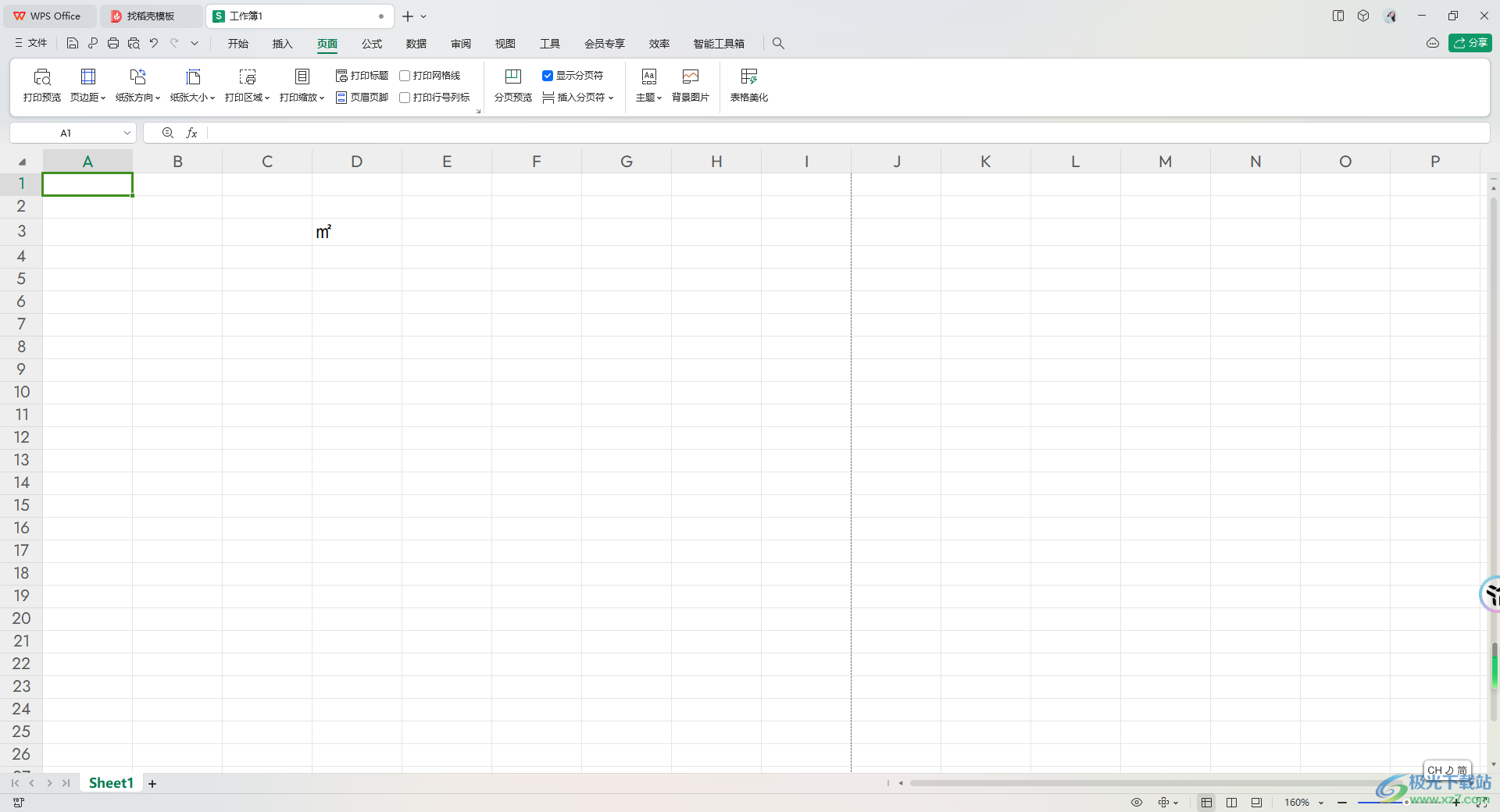
方法步驟
1.首先我們打開WPS Excel表格,你可以看到打開的該表格中左側是沒有序號顯示出來的,并且上方也沒有對應的ABCD等列標顯示出來。
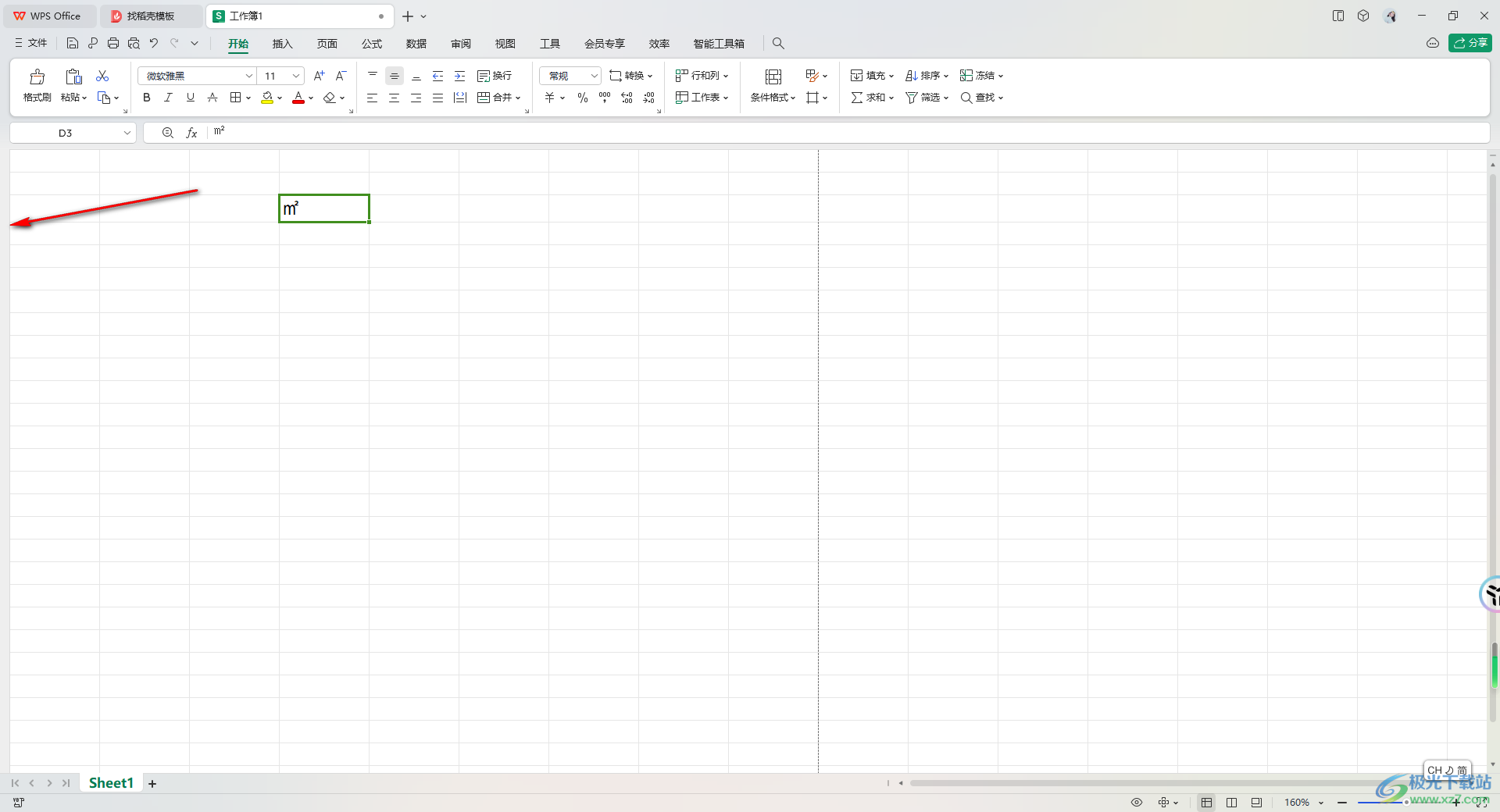
2.對此我們需要將頁面頂部的【視圖】選項進行點擊一下進入。
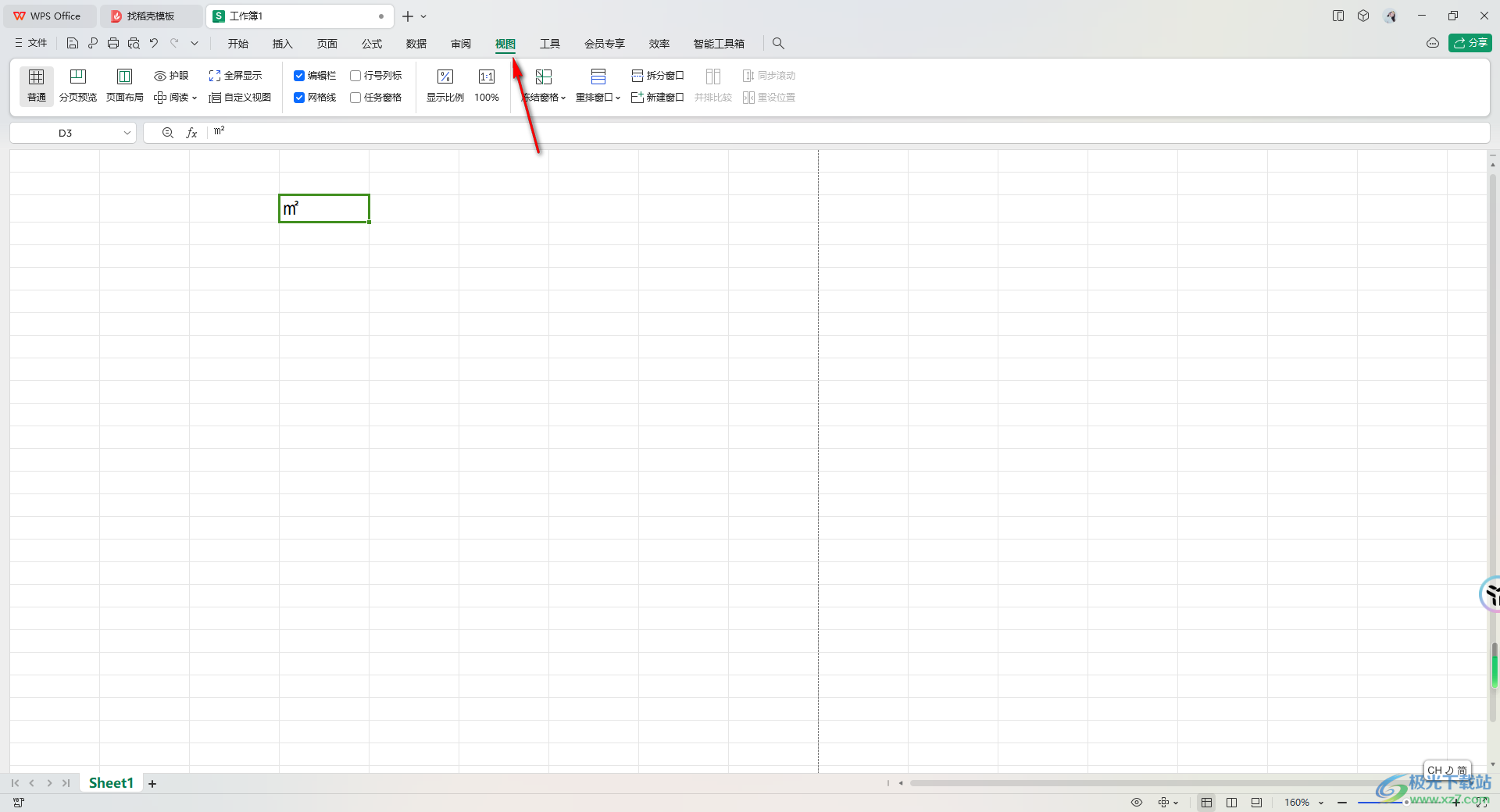
3.當你將視圖選項卡進行左鍵點擊之后,即可彈出相關的功能選項,我們需要找到【行號列標】選項,當前該選項沒有被勾選啟用。
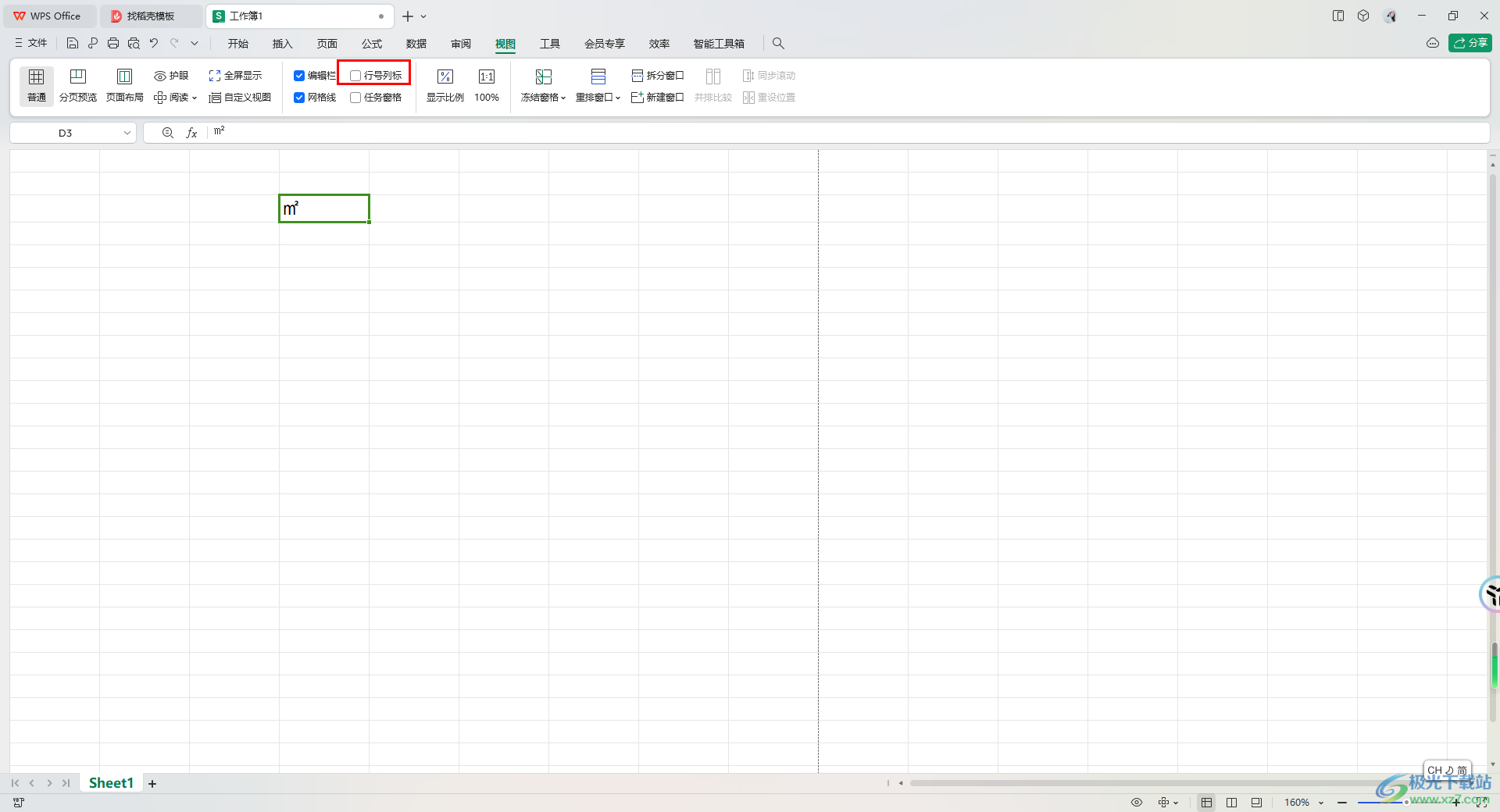
4.因此我們需要將行號列標進行勾選上,這時你可以看到表格的左側和上方就會顯示出相應的行號列標了,如圖所示。
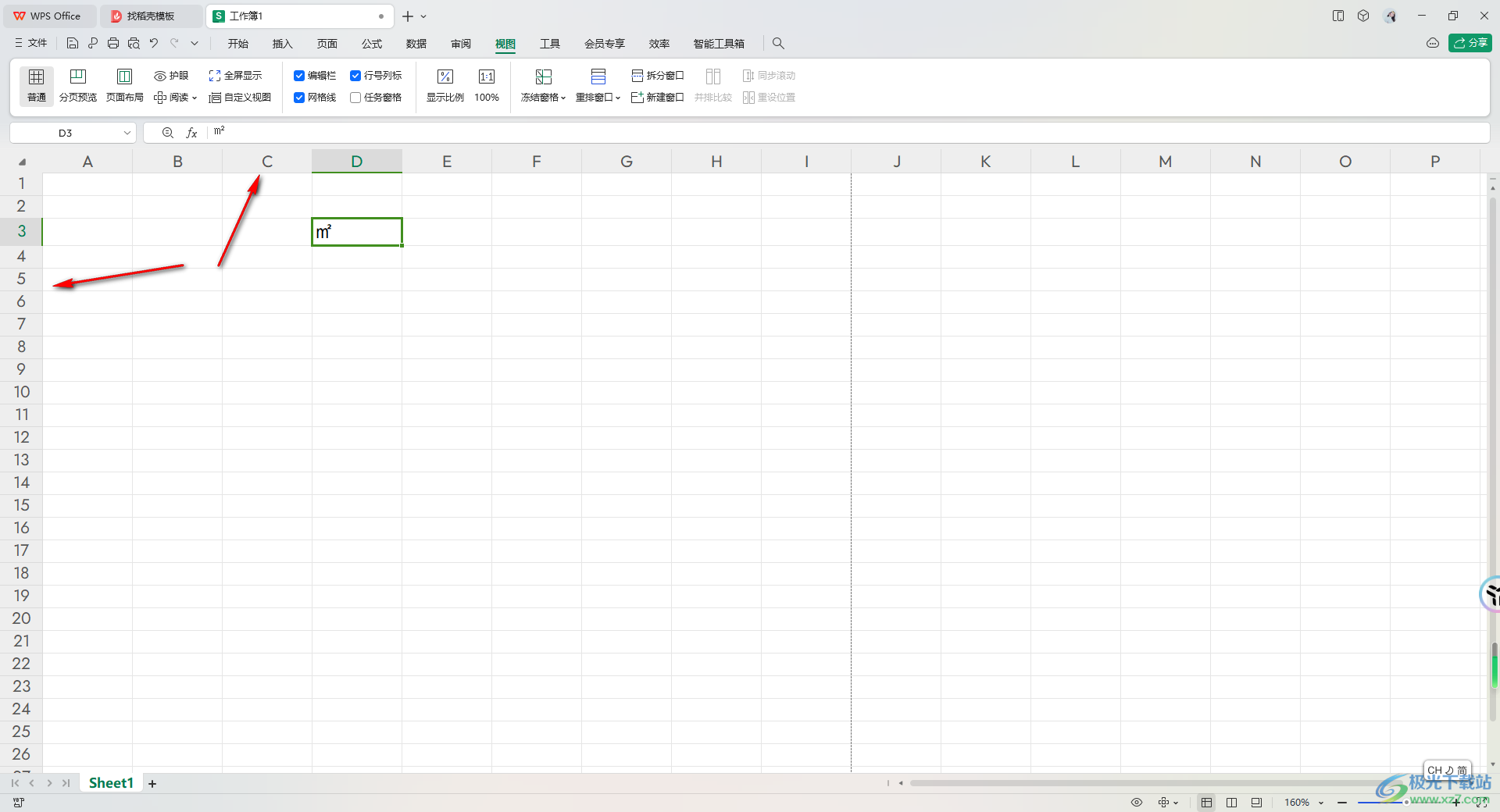
5.那么以上就解決了相關的問題了,此外,如果你想要打印表格內容的時候出現行號列標,那么我們可以點擊【頁面】-【打印行號列標】即可。
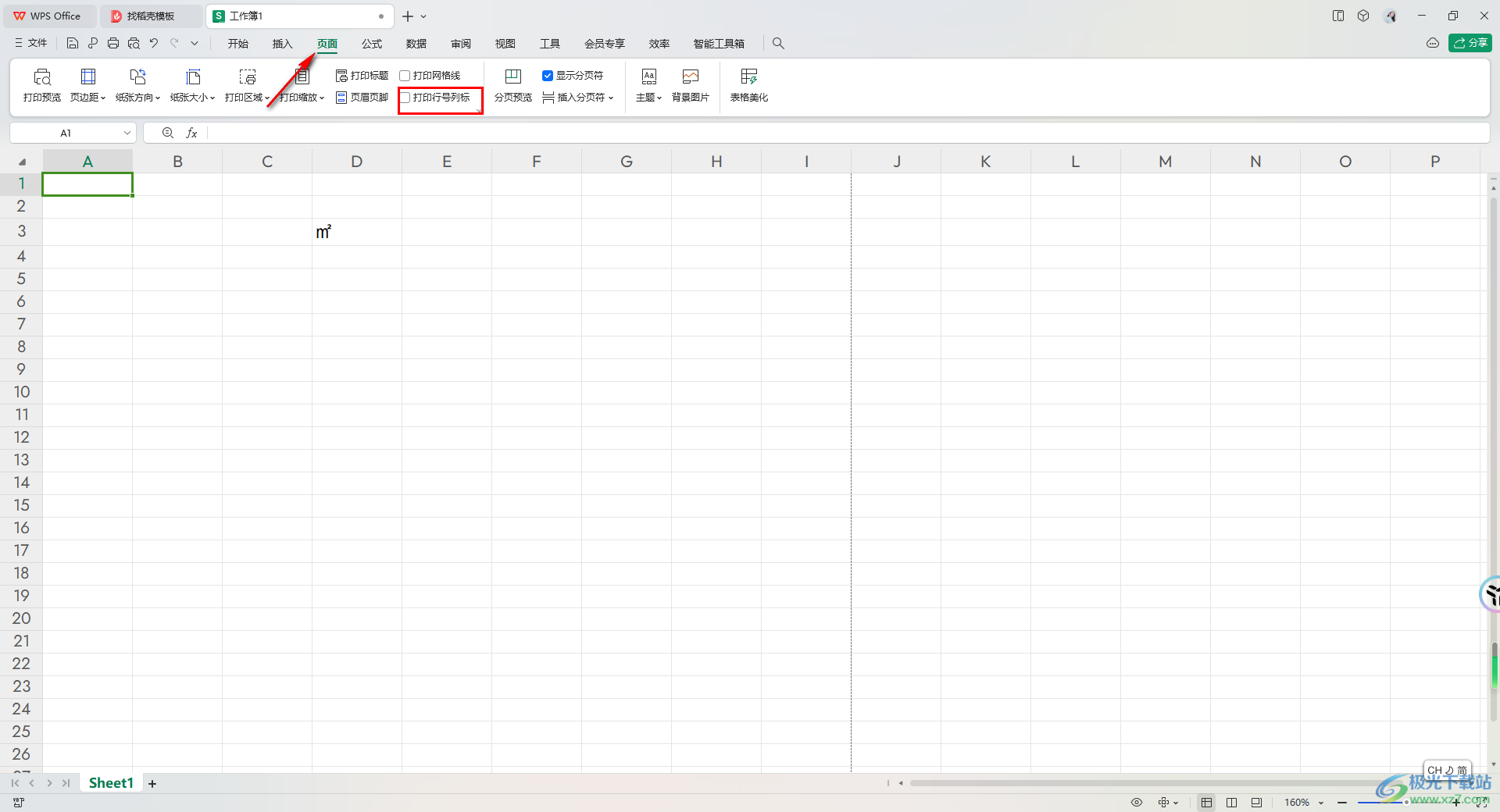
以上就是關于如何使用WPS Excel顯示行號列標的具體操作方法,我們在使用該表格工具的時候,如果表格頁面沒有顯示行號列標,那么就可以通過以上的方法來操作一下即可,感興趣的小伙伴可以操作試試哦。

大小:240.07 MB版本:v12.1.0.18608環境:WinAll, WinXP, Win7, Win10
- 進入下載
相關推薦
相關下載
熱門閱覽
- 1百度網盤分享密碼暴力破解方法,怎么破解百度網盤加密鏈接
- 2keyshot6破解安裝步驟-keyshot6破解安裝教程
- 3apktool手機版使用教程-apktool使用方法
- 4mac版steam怎么設置中文 steam mac版設置中文教程
- 5抖音推薦怎么設置頁面?抖音推薦界面重新設置教程
- 6電腦怎么開啟VT 如何開啟VT的詳細教程!
- 7掌上英雄聯盟怎么注銷賬號?掌上英雄聯盟怎么退出登錄
- 8rar文件怎么打開?如何打開rar格式文件
- 9掌上wegame怎么查別人戰績?掌上wegame怎么看別人英雄聯盟戰績
- 10qq郵箱格式怎么寫?qq郵箱格式是什么樣的以及注冊英文郵箱的方法
- 11怎么安裝會聲會影x7?會聲會影x7安裝教程
- 12Word文檔中輕松實現兩行對齊?word文檔兩行文字怎么對齊?
網友評論